مواد جي جدول
هي آرٽيڪل انهي سوال جو جواب ڏئي ٿو ته ڪيئن واپس ڪجي ٽيڪسٽ کي ڪالمن ۾ ايڪسل . جيڪڏهن توهان ڳولي رهيا آهيو اهڙيون منفرد چالون هن کي ڪرڻ لاء، توهان صحيح جاء تي آيا آهيو. هتي، اسان توهان کي 6 ايڪسل ۾ ٽيڪسٽ کي ڪالمن ۾ واپس آڻڻ لاءِ آسان ۽ آسان طريقا ٻڌائينداسين.
وضاحت لاءِ، اسين ٻن ويجهن ڪالمن کي هڪ ڪالمن ۾ ملائينداسين. انهن ٻن ڪالمن ۾ ٽيڪسٽ اسٽرنگ ملائي ويندا ۽ نئين ڪالمن ۾ ڏيکاريا ويندا.
هي ايڪسل جي ٽيڪسٽ ٽو ڪالمن فيچر جو ريورس آپريشن آهي.
ڊائون لوڊ مشق ورڪ بڪ
توهان هيٺ ڏنل ايڪسل ورڪ بڪ ڊائون لوڊ ڪري سگهو ٿا بهتر سمجهڻ ۽ پاڻ تي عمل ڪرڻ لاءِ.
ٽيڪسٽ کي Columns.xlsm ڏانهن موٽايومتن ڇا آهي ايڪسل ۾ ڪالمن جي خصوصيت؟
تفصيل ۾ وڃڻ کان اڳ، اچو ته ٿورو غور ڪريون ته ڇا آهي Text to Columns خاصيت Excel ۾ آهي. Excel ۾ Text to Columns فيچر تمام طاقتور آهي جيڪڏهن توهان چاهيو ٿا ته پنهنجي ڊيٽا سيٽ کي مختلف ڪالمن ۾ الڳ ڪريو. اهو پڻ مدد ڪري سگھي ٿو متن کي ھڪڙي ڪالمن کان ٻئي ڏانھن منتقل ڪرڻ ۾. هي خصوصيت تڏهن تمام ڪارائتو ٿي ويندي آهي جڏهن توهان پنهنجو ذهن تبديل ڪندا آهيو ته توهان جي ڊيٽا کي ڪيئن ترتيب ڏيڻ گهرجي.
ايڪسل ۾ ٽيڪسٽ کي ڪالمن ڏانهن موٽڻ جا 6 طريقا
اڳي ئي، توهان بابت ڄاڻو ٿا ڪالمن ڏانهن متن خاصيت Excel ۾ مٿي سيڪشن ۾. هن حصي ۾، اسان ڏيکارينداسين ته ڪيئن ريورس ڪجي ٽيڪسٽ کان ڪالمن خاصيت Excel ۾.
طريقه ڪار کي واضح ڪرڻ لاءِ، اسان استعمال ڪري رهيا آهيون شاگردن جي نالن جي فهرست . هن ڊيٽا سيٽ ۾ ڪنهن خاص اداري جي ڪجهه شاگردن جا پهريون نالا ۽ آخري نالا شامل آهن.
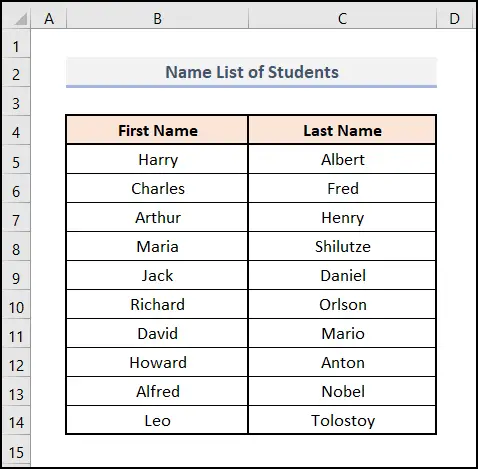
هاڻي، اسان گڏ ڪنداسين. انهن ٻن ڪالمن جي ٽيڪسٽ اسٽرنگ ۽ انهن کي صرف هڪ ڪالمن ۾ ڏيکاريو. اچو ته انهن طريقن کي هڪ هڪ ڪري ڳوليون.
هتي، اسان استعمال ڪيو آهي Microsoft Excel 365 ورجن، توهان پنهنجي سهولت مطابق ڪو ٻيو ورزن استعمال ڪري سگهو ٿا.
1. استعمال ڪرڻ فليش فل فيچر ريورس ٽيڪسٽ کي ڪالمن ۾ ايڪسل
پهرين طريقي ۾، اسان استعمال ڪنداسين فليش فل ايڪسل جي فيچر. اسان هن ٽول کي استعمال ڪندي آساني سان ٽيڪسٽ کان ڪالمن کي ريورس ڪري سگھون ٿا. پهريون طريقو استعمال ڪندي اهو ڪرڻ لاءِ، توهان هيٺ ڏنل قدمن تي عمل ڪري سگهو ٿا.
📌 قدم:
13>14>سڀ کان شروع ۾، آخري نالوڪالم جي ساڄي پاسي هڪ نئون ڪالم ٺاهيو. 
- پوءِ، سيل چونڊيو D5 ۽ لکو هيري البرٽ دستي طور.
- دراصل، اهو هن جو آهي پورو نالو جنهن ۾ پهريون ۽ آخري نالو .
18>
13> 
هتي آهي. سڏڻ جو ٻيو طريقو Flash Fill مضمون. بس ھيٺ ڏنل قدم ڏسو.
- پهريان، سيل چونڊيو D5 .
- پوءِ، ڏانھن وڃو ڊيٽا ٽئب.<15
- ان کان پوءِ، Data Tools گروپ تي Flash Fill icon کي منتخب ڪريو.
- متبادل طور، دٻايو CTRL+E ساڳيو ڪم.
20>
توهان مان جيڪي وڌيڪ ٽيڪنڪ جي باري ۾ سکڻ چاهيندا آهن، اتي هڪ ٻيو پڻ آهي. حيران نه ٿيو. بس ان سان گڏ فالو ڪريو.
- سڀ کان پهريان، منتخب ٿيل سيل جي ساڄي پاسي واري ڪنڊ تي ڪرسر رکڻ لاءِ پنهنجو ماؤس استعمال ڪريو D5 .
- پوءِ، <1 ان تي ڊبل ڪلڪ ڪريو.


23>
وڌيڪ پڙهو: روورس ڪيئن ڪجي ڪالمن جو آرڊر Horizontally Excel ۾
2. ايمپرسينڊ (&) آپريٽر کي استعمال ڪندي ايڪسل ۾ ڪالمن ۾ ٽيڪسٽ کي ريورس ڪرڻ لاءِ
جيڪڏهن توهان انهن ماڻهن مان آهيو جيڪي Excel فارمولن کي استعمال ڪرڻ ۾ مزو وٺندا آهن پوءِ اسان جا ايندڙ 3 طريقا توهان کي ڍڪي ڇڏيو آهي. خاص طور تي، هن طريقي ۾، اسان بحث ڪرڻ وارا آهيون Ampersand (&) آپريٽر کي ريورس ڪرڻ لاءِ Text to Columns Excel ۾. اچو ته قدم قدم جي طريقي کي ڳوليون.
📌 مرحلا:
- سڀ کان پهريان، نئون ڪالم ٺاهيو مڪمل نالو جيئن طريقي 1 .
24>
- ان کان پوءِ سيل منتخب ڪريو D5 ۽ لکو. هيٺ ڏنل فارمولا فارمولا بار ۾.
=B5&" "&C5 هتي، B5 ۽ C5 پهرين شاگرد جو پهريون نالو ۽ آخري نالو جي نمائندگي ڪريو. اسان ٻن Ampersand آپريٽرن جي وچ ۾ خالي جاء استعمال ڪئي. ان ڪري، اهو نالي جي ٻن حصن جي وچ ۾ هڪ خال پيدا ڪري ٿو.
- پوءِ، ENTER کي دٻايو.

- هن وقت، منتقل ڪريو ڪرسر جيئن هيٺ ڏنل تصوير ۾ ڏيکاريل آهي. اهو ڏيکاريندو Fill Handle Tool.
- بعد ۾، ڊبل ڪلڪ ڪريو مائوس تي.

- اهڙيءَ طرح، اهو باقي سيلن کي نتيجن سان ڀرجي ٿو.
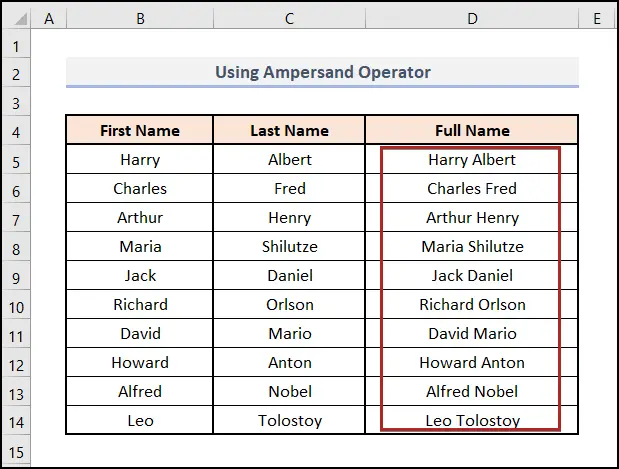
3. CONCAT فنڪشن کي لاڳو ڪرڻ
هن طريقي ۾، اسان استعمال ڪنداسين CONCAT فنڪشن اسان جي فارمولا ۾ . اچو ته عمل کي تفصيل سان ڏسون.
📌 قدم:
- شروع ۾، سيل منتخب ڪريو D5 ۽ پيسٽ ڪريو هيٺ ڏنل فارمولا.
=CONCAT(B5," ",C5) - ثانوي طور تي، ENTER کي دٻايو.

هن ڪم کي ڪرڻ لاءِ، اسان به استعمال ڪري سگهون ٿا پراڻي CONCATENATE فنڪشن . اهو عمل مڪمل طور تي مٿي ڄاڻايل آهياپروچ.
- صرف سيل منتخب ڪريو D5 ۽ ھيٺ ڏنل فارمولا رکو.
=CONCATENATE(B5," ",C5) - هميشه وانگر، ENTER کي دٻايو.
29>
ملندڙ پڙھڻ
- <14 ايڪسل ۾ نالا ڪيئن ريورس ڪجي (5 هٿرادو طريقا)
4. ايڪسل ۾ ٽيڪسٽ ٽو ڪالمن کي ريورس ڪرڻ لاءِ TEXTJOIN فنڪشن کي استعمال ڪيو
جڏهن توهان وٽ Microsoft Excel جهڙو اوزار هجي ، توهان آساني سان ڪم ڪري سگهو ٿا ڪيترن ئي طريقن سان. هتي، اسان استعمال ڪنداسين TEXTJOIN فنڪشن . سو، وڌيڪ دير ڪرڻ کان سواءِ، اچو ته اندر وڃون!
📌 مرحلا:
- بنيادي طور، سيل چونڊيو D5 ۽ ھيٺ ڏنل فارمولا لڳايو.
=TEXTJOIN(" ",TRUE,B5,C5) - مسلسل، ٽيپ ڪريو داخل ڪريو .

پوءِ، ٻيا نتيجا حاصل ڪرڻ لاءِ اسان Fill Handle ٽول استعمال ڪيو.
5. Executing Power Query to Reverse Text to Columns Excel
ڇا توهان ساڳئي ڪم ڪرڻ لاءِ ڪنهن مخالف طريقي سان ڳولي رهيا آهيو؟ پوء، توهان ساڄي هٿ ۾ آهيو. ھاڻي اسان استعمال ڪنداسين Power Query مسئلو حل ڪرڻ لاءِ. تنهن ڪري، مون کي هيٺ ڏنل عمل کي ڏيکارڻ جي اجازت ڏيو.
📌 مرحلا:
- پهريون، سيل چونڊيو B4 . توهان ڪنهن ٻئي سيل اندر ڪري سگهو ٿاڊيٽا جي حد.
- ٻيو، ڏانھن وڃو ڊيٽا ٽئب. 14>ٽيون، چونڊيو ٽيبل/رينج مان تي حاصل ڪريو ۽ ؛ ڊيٽا کي تبديل ڪريو گروپ.
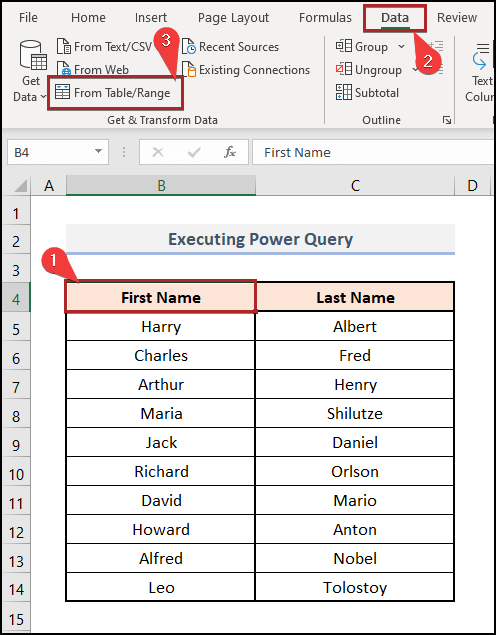
- اوچتو، ٽيبل ٺاهيو ڊائلاگ باڪس کلي ٿو.
- هتي ، اسان ڏسي سگھون ٿا ته سيلز جي حد خود بخود Excel ذريعي ڳولي ويندي آهي.
- پوءِ، پڪ ڪريو ته منهنجي ٽيبل جي هيڊرز جي باڪس کي چيڪ ڪيو وڃي ٿو.
- آخر ۾، ڪلڪ ڪريو OK .

- هن وقت، اسان ڏسي سگهون ٿا ڪالمن کي کليل پاور سوال ايڊيٽر<2 ۾>.
- پوءِ، CTRL ڪيئي استعمال ڪندي ٻن ڪالمن کي چونڊيو.
- ان کان پوءِ، ڪالمن جي عنوان واري علائقي تي ساڄي ڪلڪ ڪريو.
- بعد ۾ , منتخب ڪريو ڪالمن کي ضم ڪريو context مينيو مان.
33>
- اڳيون، ڪالمن کي ضم ڪريو مددگار کلي ٿو.
- هتي، چونڊيو اسپيس جيئن سيپريٽر .
- پڻ، هڪ نئون ڪالم جو نالو ڏيو. ان صورت ۾، اسان ان جو نالو رکيو آهي مڪمل نالو .
- آخر ۾، ڪلڪ ڪريو OK .

- انهي ڪري، اسان ڪاميابيءَ سان ٻن ڪالمن کي ملائي سگهون ٿا.
35>
- هن مثال ۾، وڃو گهر ٽيب.
- پوءِ، ڪلڪ ڪريو بند ڪريو & لوڊ ڪريو ڊراپ-ڊائون.
- ان کان پوءِ، چونڊيو بند ڪريو & لوڊ ڪريو ٻن اختيارن مان.
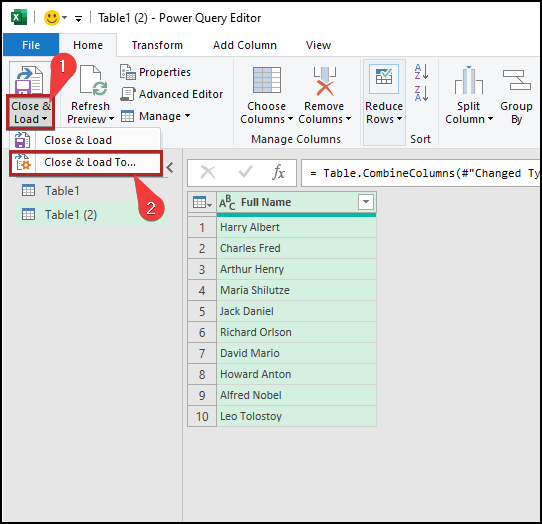

- ضم ٿيل ڪالم هاڻي اسان جي ورڪ شيٽ ۾ موجود آهي پاور سوال .
38>
- بعد ۾، ڪجهه فارميٽنگ ڪريو سامان ۽ ورڪ شيٽ ھيٺ ڏنل ھڪڙي وانگر نظر ايندي.

وڌيڪ پڙھو: Excel ۾ عمودي طور ڪالمن جي ترتيب کي ڪيئن ريورس ڪجي (3 طريقا)
6. VBA ڪوڊ تفويض ڪرڻ
جيتوڻيڪ فارمولا استعمال ڪرڻ ڊيٽا کي ايڊٽ ڪرڻ جو هڪ تڪڙو طريقو آهي، ان جي تشريح ڪرڻ ڏکيو ٿي سگهي ٿو. ان کان علاوه، جيڪڏهن توهان کي اڪثر اضافي ميل وڃڻ جي ضرورت آهي، ته توهان هيٺ ڏنل VBA ڪوڊ تي غور ڪري سگهو ٿا.
📌 قدم:
- سڀ کان پهريان، ڊولپر ٽئب تي وڃو.
- پوءِ، ڪوڊ گروپ تي بصري بنيادي کي چونڊيو.
- متبادل طور، دٻايو ALT+F11 ساڳيو ڪم ڪرڻ لاءِ.
40>3>13>

- فوري طور تي، اهو کوليندو آهي ڪوڊ ماڊل .
- پوءِ، هيٺ ڏنل ڪوڊ لکو. Module .
2847

- پوءِ سيل منتخب ڪريو D5 ۽ لکو =rv . ان ڪري، اسان ڪري سگهون ٿاتجويز ۾ فنڪشن جو نالو ڏسو.
- ان کان پوءِ، فنڪشن کي ڪم ڪرڻ لاءِ Tab کي دٻايو.

=Rvrs_Txt_Clmn(B5:C5," ") هتي، Rvrs_Txt_Clmn هڪ عوامي فنڪشن آهي. . اسان ھي فنڪشن ھاڻي ٺاھيو آھي.
- ساڳئي طرح، مارو ENTER .
44>
- آخر ۾، مڪمل نتيجا حاصل ڪرڻ لاءِ Fill Handle ٽول استعمال ڪريو جيئن ھيٺ ڏنل آھي.
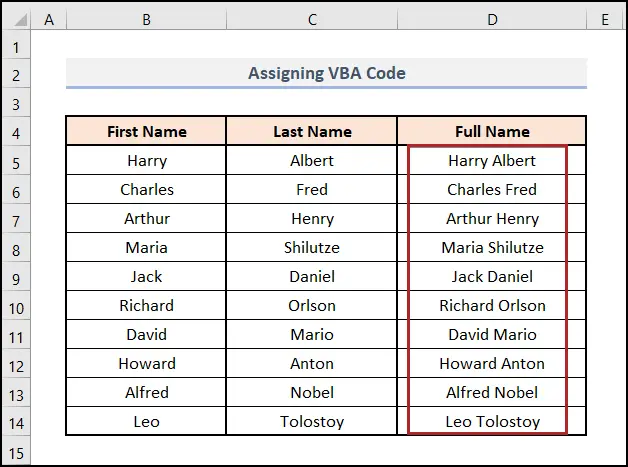
مشق سيڪشن
پنهنجي طرفان مشق ڪرڻ لاءِ اسان هڪ مشق سيڪشن مهيا ڪيو آهي جيئن هيٺ ڏنل هر شيٽ ۾ ساڄي پاسي. مهرباني ڪري اهو پنهنجو پاڻ ڪريو.

نتيجو
هي آرٽيڪل ايڪسل ۾ ٽيڪسٽ کان ڪالمن کي ريورس ڪرڻ لاءِ آسان ۽ مختصر حل مهيا ڪري ٿو. ڊائون لوڊ ڪرڻ نه وساريو مشق فائل. هن مضمون پڙهڻ لاء توهان جي مهرباني، اسان کي اميد آهي ته هي مددگار هو. مهرباني ڪري اسان کي ٻڌايو ته تبصري سيڪشن ۾ جيڪڏهن توهان وٽ ڪي سوال يا تجويزون آهن. مهرباني ڪري دورو ڪريو اسان جي ويب سائيٽ Exceldemy وڌيڪ ڳولڻ لاءِ.

